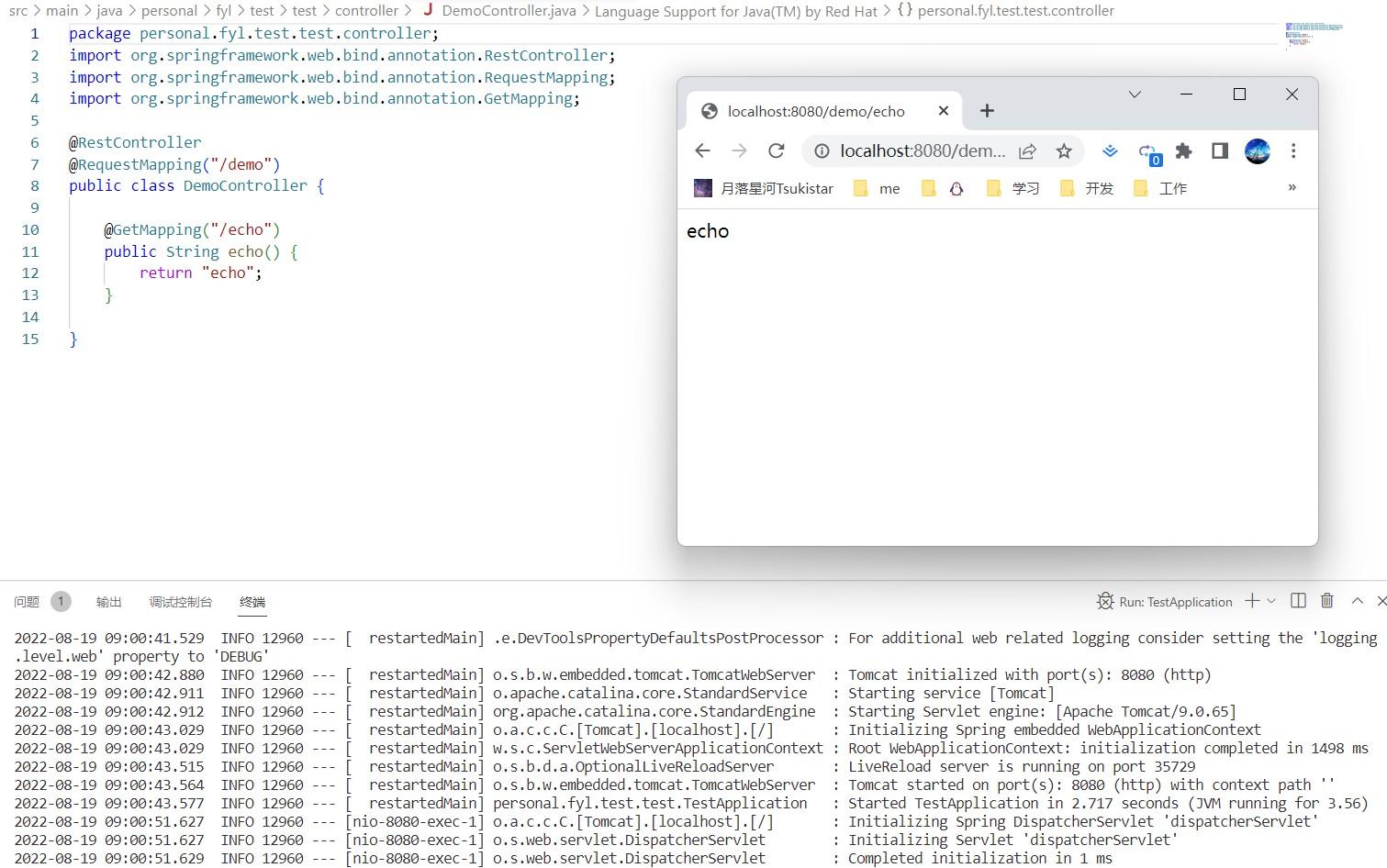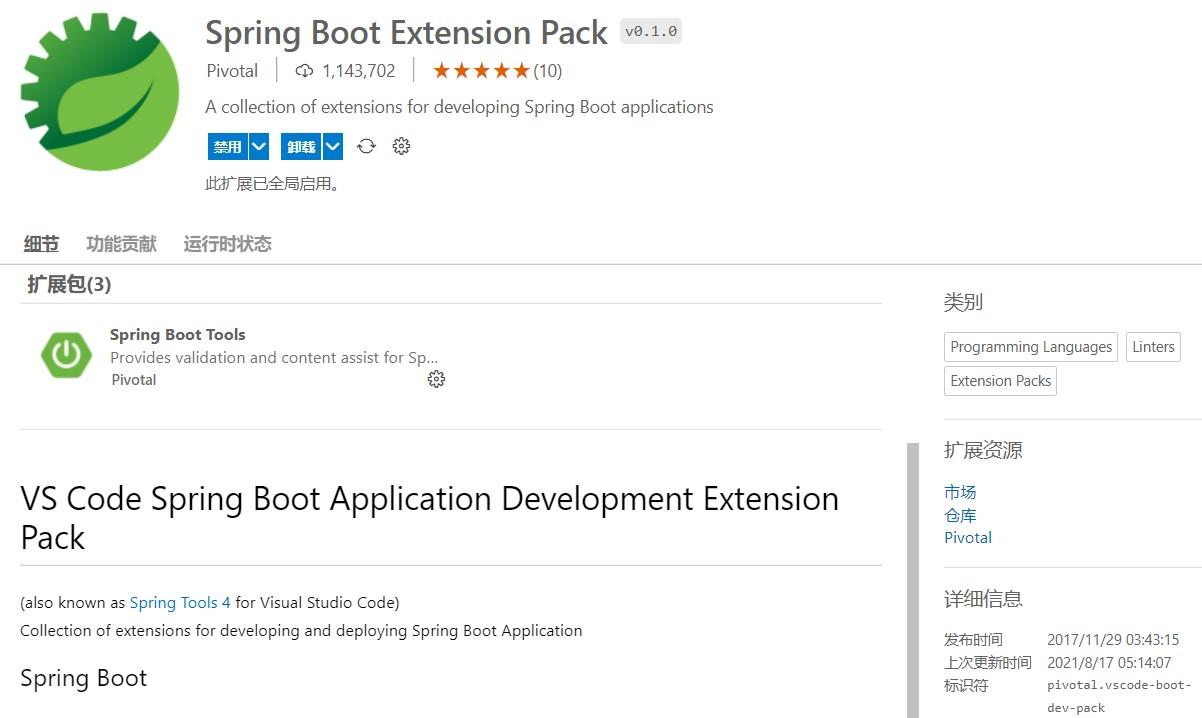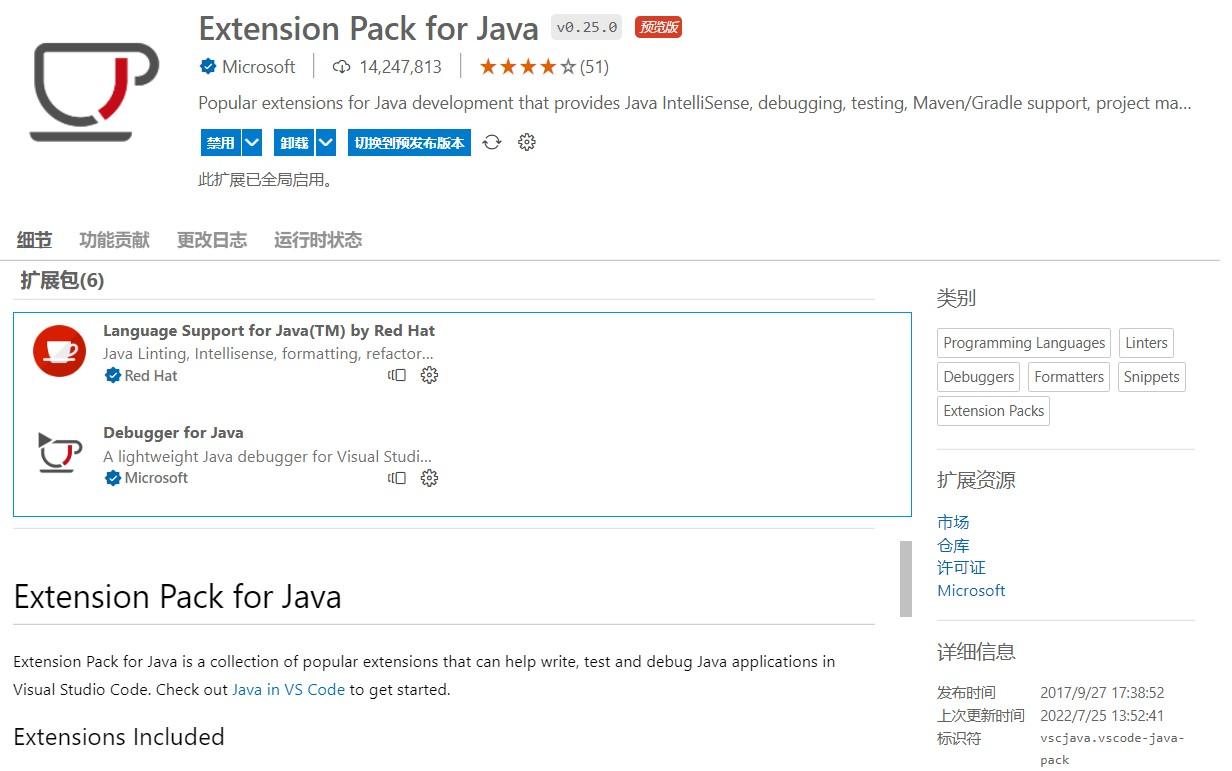前言#
前一陣子公司的對外系統遭遇網路攻擊,並且還被攻破了,然後系統的運維模塊開發就被提上了日程。由於系統是 B/S 架構,所以分配到我這裡的新需求就是實現在瀏覽器對應界面進行相應操作,然後執行對於相應組件的備份和恢復操作。
首先就想自己寫一個 demo 做個實驗,以 mysql 為例使用 SpringBoot 通過響應不同的 url 傳遞不同參數,來控制備份和恢復操作。由於之前自己寫前端,現在就需要自己開始動手搞通前後端的所有步驟,那麼就要開始學習 SpringBoot 了!
使用 VSCode 創建 SpringBoot 項目#
一般來說 SpringBoot 項目是用 IDEA 來創建和開發的,然而實在太窮不考慮訂閱正版,加上前一陣子集團吃到了 NetSarang Computer 的律師函(因為部門有人用 Xshell、Xftp、Xmanager 的綠色版),所以不如直接考慮全都用 VSCode 來解決。
先前由於用過 Java 所以電腦上已經裝好了 JDK 和 Maven,因此這兩部分的環境配置省略,主要是安裝完成後添加相應的環境變量。
-
安裝擴展#
在 VSCode 中安裝以下兩個擴展:
通過‘ctrl+,’這個快捷鍵打開設置,搜索 Maven,點擊‘Maven for Java’中的‘在 settings.json’中編輯:
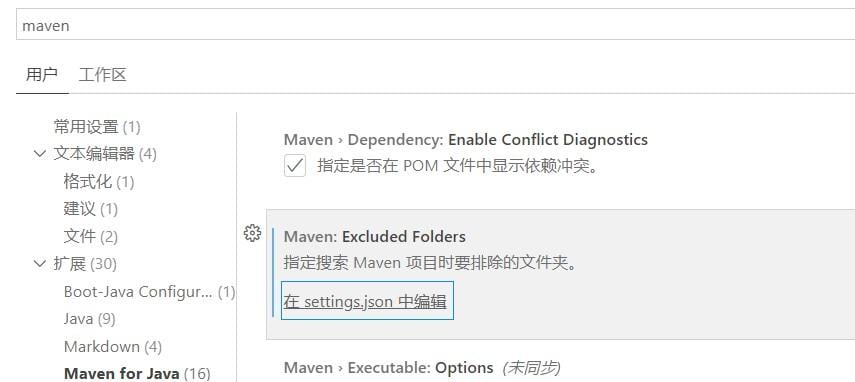
將 Maven 的全局配置進行添加:
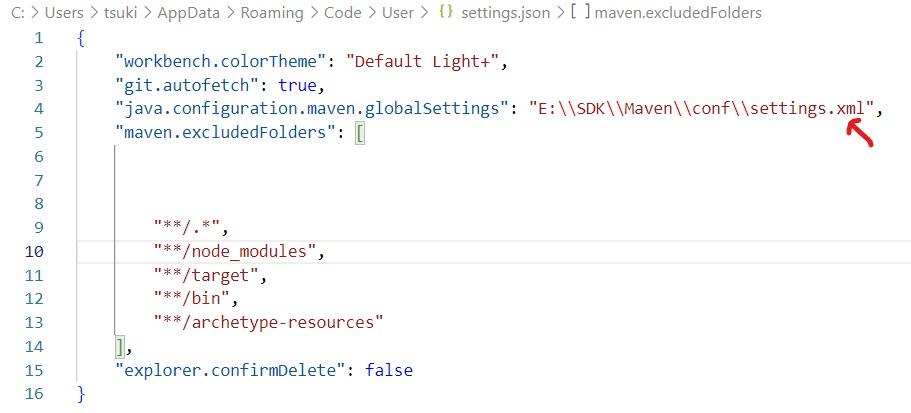
-
創建 SpringBoot 項目#
使用‘ctrl+shift+P’喚出命令欄,輸入‘Spring’,選擇帶有‘Create a Maven Project’的一項,如下圖所示:
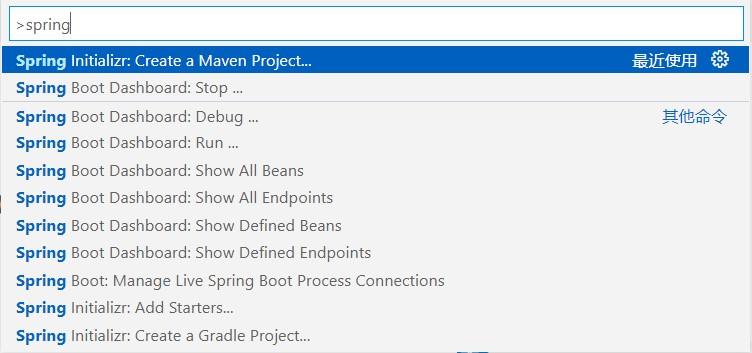
其中版本選擇 2.7.3,語言選擇 Java,包名和項目名隨意,打包格式選擇 Jar,Java 版本根據安裝的 JDK 來,接下來依賴根據實際項目選擇,我使用了如下的依賴:
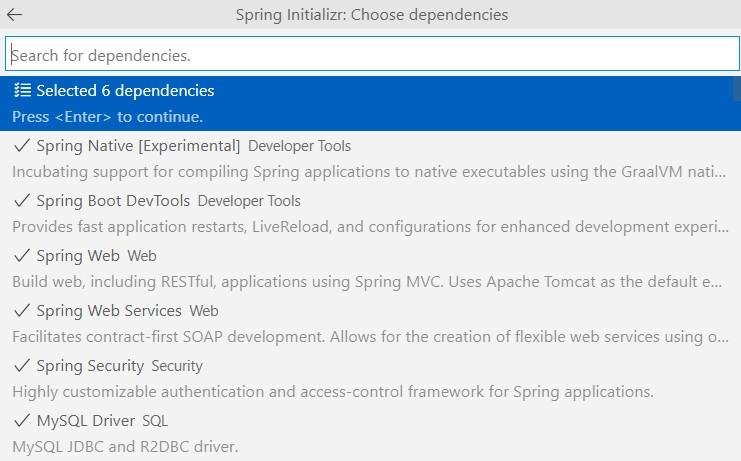
最後選擇項目所在的文件夾後,就創建完成了。
添加項目中缺少的相應文件#
創建完成的項目如下圖所示,我們可以發現通過這種方式創建的 SpringBoot 項目缺少了一些文件或者代碼(例如 Controller),以至於直接運行的話沒法加載具體的信息,所以我們需要補充一些文件和代碼,驗證這個項目可以正常運行。
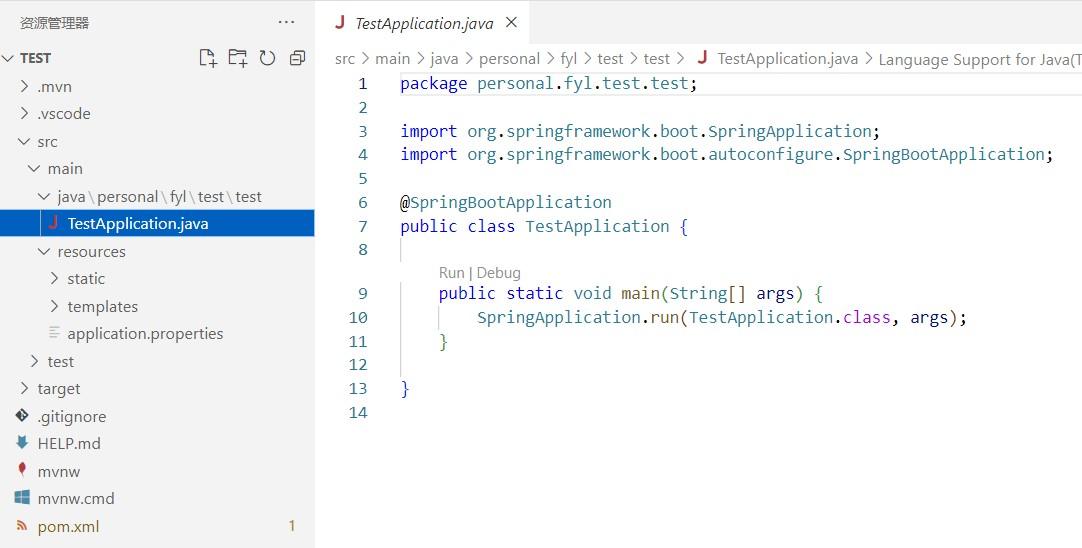
首先是將 application.properties 修改為 application.yaml,並添加如下信息,例如 Tomcat 使用端口、數據庫連接信息等:
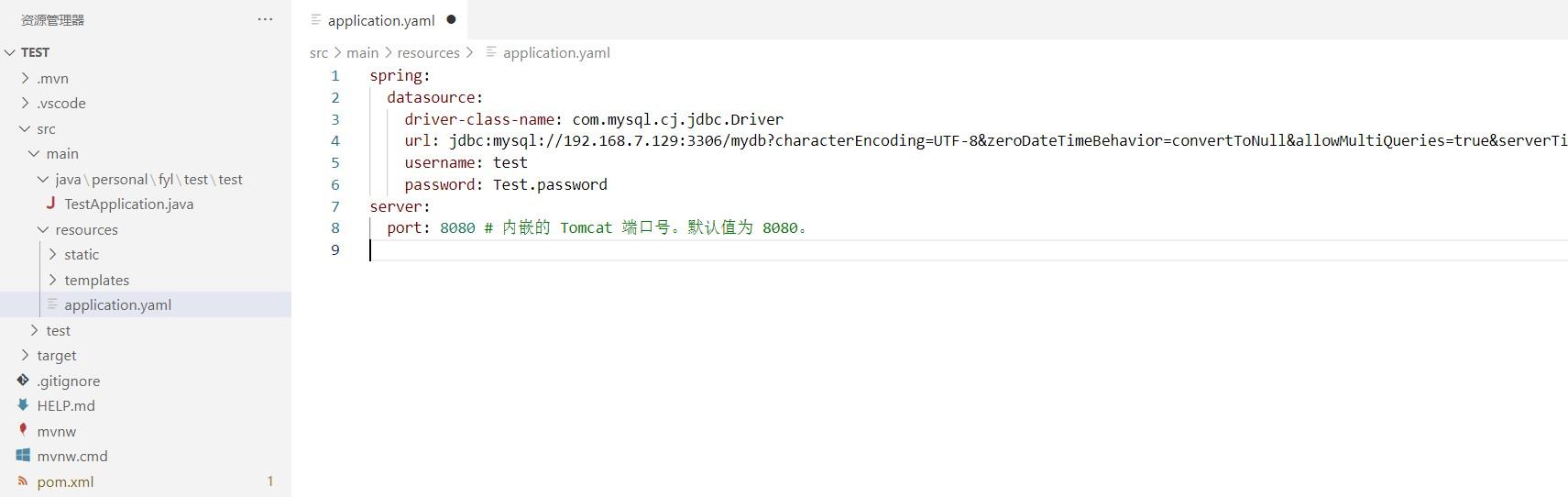
然後添加對應的 Controller,在 TestApplication.java 所在目錄下,創建 Controller 文件夾,裡面創建 DemoController.java,可以添加相應代碼使得訪問對應路徑能夠顯示不同信息。
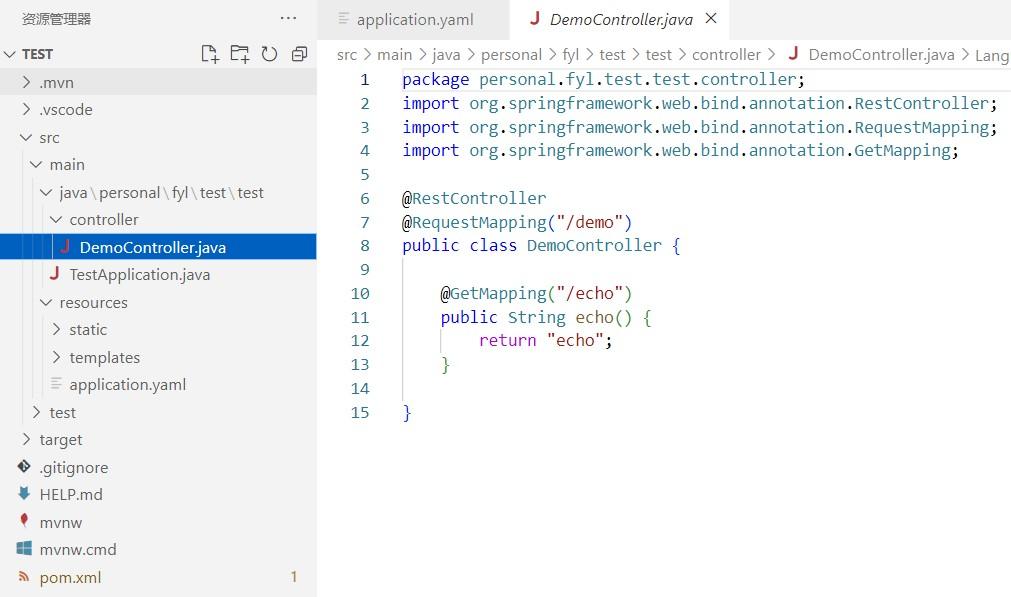
運行效果#
點擊右上角的運行按鈕,編譯 TestApplication.java 進行運行,瀏覽器中輸入‘http://localhost:8080/demo/echo’就能看到對應的 return 信息: